Manual
•Descargar como DOCX, PDF•
0 recomendaciones•11 vistas
Manual para agregar tablas en WORD
Denunciar
Compartir
Denunciar
Compartir
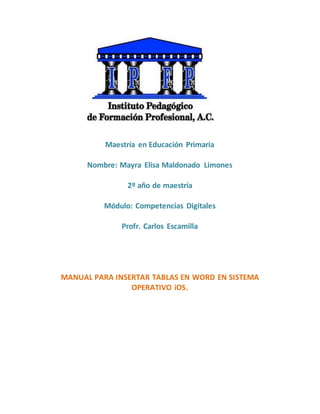
Más contenido relacionado
La actualidad más candente
La actualidad más candente (17)
Cómo hacer una tabla en Microsoft Office Word 2007

Cómo hacer una tabla en Microsoft Office Word 2007
¿CÓMO CREAR UN INFORME, UNA CONSULTA Y UN FORMULARIO?

¿CÓMO CREAR UN INFORME, UNA CONSULTA Y UN FORMULARIO?
Similar a Manual
Similar a Manual (20)
Último
DNX Disandat. Xtended Xperiences. Casos prácticos para Metaverso, Realidad Aumentada, Realidad Virtual, Realidad extendida y Computación espacial en 20232023 07 Casos prácticos para Realidad aumentada, metaverso y realidad extendida

2023 07 Casos prácticos para Realidad aumentada, metaverso y realidad extendidaLuis Francisco Reyes Aceves
Último (18)
How to use Redis with MuleSoft. A quick start presentation.

How to use Redis with MuleSoft. A quick start presentation.
Guia Basica para bachillerato de Circuitos Basicos

Guia Basica para bachillerato de Circuitos Basicos
presentacion_desamblado_de_una_computadora_base_a_las_normas_de_seguridad.pdf

presentacion_desamblado_de_una_computadora_base_a_las_normas_de_seguridad.pdf
presentación del desensamble y ensamble del equipo de computo en base a las n...

presentación del desensamble y ensamble del equipo de computo en base a las n...
Resistencia extrema al cobre por un consorcio bacteriano conformado por Sulfo...

Resistencia extrema al cobre por un consorcio bacteriano conformado por Sulfo...
investigación de los Avances tecnológicos del siglo XXI

investigación de los Avances tecnológicos del siglo XXI
2023 07 Casos prácticos para Realidad aumentada, metaverso y realidad extendida

2023 07 Casos prácticos para Realidad aumentada, metaverso y realidad extendida
Manual
- 1. Maestría en Educación Primaria Nombre: Mayra Elisa Maldonado Limones 2º año de maestría Módulo: Competencias Digitales Profr. Carlos Escamilla MANUAL PARA INSERTAR TABLAS EN WORD EN SISTEMA OPERATIVO iOS.
- 2. 1. Ir al Dock de tu pantalla y haz clic en el ícono de Word. 2. Ir a la ficha de Tablas 3. Dirígete hacia el grupo de “Opciones de tabla” y da clic en “Nuevo”.
- 3. 4. Elegir la cantidad de filas y columnas que necesitas para crear tu tabla y da clic. 5. Automáticamente se creará una tabla como la deseaste. En éste caso yo realicé una de 5 columnas y 5 filas.
- 4. 6. Puedes comenzar a llenar tus datos que deseas agregar en cada fila y columna. 7. Si olvidaste agregar otro dato dirígete al grupode tablas y luego a la ficha de dibujar bordes, selecciona “Dibujar”
- 5. 8. Automáticamente podrás crear mas columnas y más filas con la opción “Dibujar” 9. Otra forma de agregar mayor número de filas y columnas es dirigiéndote a la ficha de tablas, luego al grupo de “Opciones de tabla” y seleccionar “nuevo” y dar clic en “Insertar tabla”. Automáticamente se abre una ventana pequeña donde podrás seleccionar la cantidad que desees.
- 6. Ésta es la ventana que se abrirá si deseas una tabla con mayor númerode filas y columnas.
- 7. Da clic en “Aceptar” y se creará tu tabla. 10. Si deseas un estilo para tu tabla, que luzca más colorida y con un mejor diseño, da clic en tu tabla en el siguiente ícono que te aparece arriba de tu tabla, luego dirígete al grupo “Estilos de tablas” y selecciona dandoclic al que más te guste. En éste caso yo seleccioné el estilo “Sombreado claro-Énfasis4”.
- 8. 11. Observa cómo luce tu tabla.
